Microsoft Bingの総合的な機能と活用方法について解説した記事です。AI搭載のCopilot検索、画像検索、地図機能、ショッピング機能など、Bingの多彩な機能を詳しく紹介しています。セーフサーチの設定方法やモバイルアプリの使い方、Microsoft Edgeとの連携方法も説明されており、検索効率を向上させたい方や、Bingの機能を最大限活用したい方の悩みを解決できる内容となっています。
目次
- 1 Bingとは何か – マイクロソフトの検索エンジンの概要
- 2 Copilot検索機能の紹介
- 3 Bing画像検索で高品質な画像を発見する方法
- 4 Bing地図によるナビゲーション機能
- 5 Bingショッピングでパーソナライズされた買い物体験
- 6 アドレスバーからの画像生成機能
- 7 セーフ検索による検索制御機能
- 8 Bingトラベルで世界各地を探索
- 9 検索体験の向上機能
- 10 Bingの高度な機能を活用する方法
- 11 Microsoft EdgeとBingの最適な組み合わせ
- 12 Bing壁紙でデスクトップをカスタマイズ
- 13 Bingモバイルアプリの詳細情報
- 14 Bing News Search APIの概要と機能
Bingとは何か – マイクロソフトの検索エンジンの概要
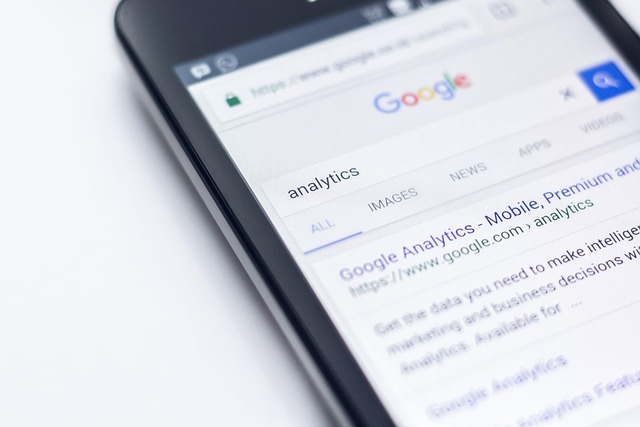
Bingは、マイクロソフトが開発・運営する大手検索エンジンサービスです。2009年6月にサービスを開始し、Googleに次ぐ世界第2位のシェアを持つ検索エンジンとして多くのユーザーに利用されています。従来のMSN SearchやWindows Live Searchの後継サービスとして誕生し、現在では独自の技術と機能を備えた包括的な検索プラットフォームに発展しています。
Bingの基本的な仕組みと特徴
Bingは、インターネット上の膨大な情報を収集・整理し、ユーザーの検索クエリに対して最適な結果を提供する検索エンジンです。マイクロソフト独自のアルゴリズムを使用しており、以下のような特徴的な機能を備えています。
- 視覚的に魅力的な検索結果の表示
- 画像検索における高精度な結果提供
- 動画検索でのプレビュー機能
- 地図検索とローカル情報の統合
- ショッピング検索での価格比較機能
Googleとの違いとBing独自の強み
BingとGoogleにはそれぞれ異なる特徴があり、ユーザーのニーズに応じて使い分けることができます。Bingの主な強みは以下の通りです。
| 機能 | Bingの特徴 |
|---|---|
| 画像検索 | 高解像度表示とスムーズなインターフェース |
| 動画検索 | マウスオーバーでのプレビュー再生 |
| 背景画像 | 毎日変わる美しい写真とトリビア情報 |
| 報酬システム | Microsoft Rewardsポイントの獲得 |
マイクロソフトエコシステムとの連携
Bingの大きな特徴の一つは、マイクロソフトの製品・サービスとのシームレスな連携です。Windows 11の標準検索エンジンとして採用されているほか、以下のような統合機能を提供しています。
- Microsoft Edge: デフォルトの検索エンジンとして最適化
- Cortana: 音声アシスタントでの検索結果提供
- Microsoft 365: オフィス製品内での検索機能
- Xbox: ゲーム関連情報の検索
- Microsoft Teams: チーム内での情報検索
AI技術の活用と最新の進歩
近年、BingはOpenAIとの提携により人工知能技術を大幅に強化しています。ChatGPTの技術を組み込んだ新しいBingでは、従来の検索結果に加えて、AI によるチャット形式での回答も提供されるようになりました。
「新しいBingは、検索、ブラウジング、チャットを統合し、より良いウェブ検索、より完全な回答、新しいチャット体験、コンテンツ作成機能を提供します」- Microsoft公式発表より
この技術革新により、Bingは単なる検索エンジンから、対話型AIアシスタントとしての機能も兼ね備えるようになり、ユーザーの検索体験を大きく変革しています。複雑な質問に対する詳細な回答や、創作活動のサポートなど、従来の検索エンジンの枠を超えた価値を提供しているのが現在のBingの大きな特徴です。
Copilot検索機能の紹介

Microsoftが提供するBingは、従来の検索エンジンの概念を大きく変えるCopilot検索機能を搭載しています。この革新的な機能は、単なる検索結果の表示にとどまらず、AI技術を活用してユーザーの質問に対話形式で回答し、より深い理解と洞察を提供する新しい検索体験を実現しています。
Bing Copilotは、OpenAIの大規模言語モデルを基盤として開発されており、自然言語での質問に対して人間のような理解力と表現力で応答します。従来の検索エンジンが単にウェブページのリンクを表示するのに対し、Copilot機能は情報を統合・分析し、ユーザーが求める答えを直接的に提供することが可能です。
主要な特徴と機能
Bing Copilotの検索機能には、以下のような特徴的な機能が搭載されています。
- 対話型検索:ユーザーとの自然な会話を通じて、検索意図を正確に理解し、適切な回答を提供
- 情報統合機能:複数のソースから情報を収集し、包括的で信頼性の高い回答を生成
- リアルタイム情報アクセス:最新のウェブ情報にアクセスし、現在の状況に基づいた回答を提供
- 多言語対応:日本語を含む多数の言語での検索と回答に対応
- 画像生成機能:テキストによる説明から関連する画像を生成する機能
従来の検索との違い
Bing Copilotの検索機能は、従来の検索エンジンとは根本的に異なるアプローチを採用しています。
| 項目 | 従来の検索 | Bing Copilot |
|---|---|---|
| 回答形式 | リンクリストの表示 | 直接的な回答と説明 |
| 情報処理 | キーワードマッチング | 文脈理解と意味解析 |
| ユーザー体験 | 複数サイトの巡回が必要 | 一回の質問で完結 |
| 情報の信頼性 | ユーザーが判断 | AIが複数ソースを検証 |
実用的な活用シーン
Bing Copilotの検索機能は、さまざまなシチュエーションで威力を発揮します。ビジネスシーンでは、市場調査やトレンド分析において複雑な質問に対して包括的な回答を得ることができ、効率的な情報収集が可能になります。
学習や研究においても、Copilot機能は非常に有効です。複雑な概念の説明や、異なる視点からの情報比較、さらには創造的なアイデアの生成まで、幅広い用途で活用できます。また、日常的な疑問解決から専門的な技術的質問まで、ユーザーのレベルに応じた適切な回答を提供します。
「従来の検索では見つけることが困難だった、複数の情報源を横断した包括的な回答を、一度の質問で得ることができる」
利用時の注意点と制限事項
Bing Copilotの優れた機能性の一方で、利用時に理解しておくべき制限事項も存在します。AI生成コンテンツの特性上、回答内容の完全な正確性は保証されないため、重要な決定の際には複数の情報源での確認が推奨されます。
また、リアルタイム性が要求される株価や為替レートなどの金融情報、緊急性の高い医療情報については、専門的な情報源での確認が必要です。さらに、プライバシーに関わる個人情報や機密情報の入力は避け、適切な利用範囲内での活用を心がけることが重要です。
Bing画像検索で高品質な画像を発見する方法
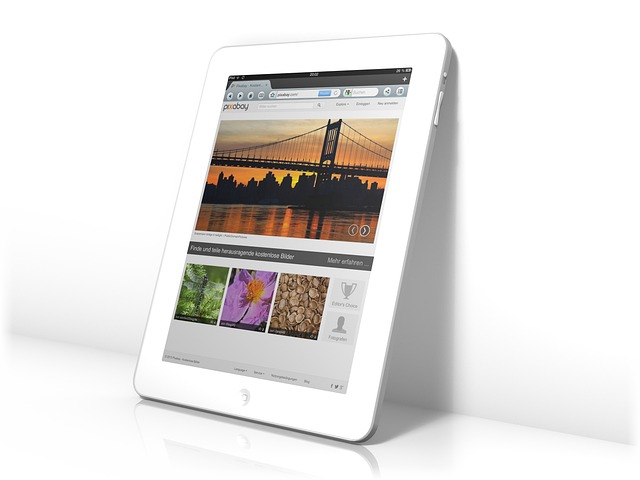
Microsoftが提供するBing画像検索は、膨大な画像データベースから高品質な画像を効率的に見つけることができる強力な検索エンジンです。適切な検索テクニックを身につけることで、個人利用からビジネス用途まで、様々な場面で必要な画像を素早く発見できるようになります。
基本的な検索テクニック
Bing画像検索で高品質な画像を見つけるための基本的なアプローチから始めましょう。効果的な検索キーワードの選択が、検索結果の質を大きく左右します。
- 具体的なキーワードを使用する:「風景」ではなく「富士山 夕焼け」など、より詳細な表現を心がける
- 英語でのキーワード検索も試す:国際的な画像データベースにアクセスできる可能性が高まる
- 類義語や関連語を組み合わせる:「建築 architecture モダン」のように複数の表現を活用する
- マイナス記号(-)を使って不要な結果を除外する:「犬 -イラスト」で実写のみに絞り込む
フィルター機能を活用した絞り込み検索
Bingの強力なフィルター機能を使いこなすことで、求める条件に合致した高品質な画像を効率的に発見できます。これらの機能は検索結果ページの上部に配置されており、簡単にアクセス可能です。
サイズによる絞り込み
- 大きいサイズ:高解像度の画像が必要な印刷物やWebサイトのメイン画像として使用する場合
- 中サイズ:ブログ記事やSNS投稿に適したバランスの良いサイズ
- 小さいサイズ:アイコンやサムネイル用途に最適
- カスタムサイズ:特定の解像度やアスペクト比が必要な場合に指定可能
色による絞り込み
特定の色調やカラーパレットに合わせた画像を探す際に非常に有効です。
- カラフル:鮮やかで多彩な色合いの画像
- 白黒:モノクロやグレースケールの画像
- 特定の色:赤、青、緑など単色系の画像
- 透明:背景が透明なPNG画像の検索に便利
ライセンス情報の確認と適切な利用
高品質な画像を発見した後は、その画像の使用許可やライセンス情報を必ず確認することが重要です。Bingではライセンス別の絞り込み機能も提供されています。
| ライセンス種別 | 利用範囲 | 注意点 |
|---|---|---|
| パブリックドメイン | 商用・非商用問わず自由に利用可能 | 出典の明記が推奨される場合がある |
| Creative Commons | 条件に従って利用可能 | 帰属表示や改変禁止などの条件を確認 |
| 商用利用可能 | ビジネス用途での利用が許可 | 具体的な利用条件は個別に確認が必要 |
検索結果の詳細確認方法
Bing画像検索では、気になる画像をクリックすることで詳細な情報を確認できます。この機能を活用することで、画像の品質や信頼性を事前に判断できます。
- 画像のサイズと解像度の確認
- 元サイトの信頼性チェック
- 画像の更新日時や公開日の確認
- 関連画像の提案機能の活用
- 類似画像検索による比較検討
効率的な保存と管理方法
発見した高品質な画像を効率的に保存し、後から活用しやすいように管理することも重要なスキルです。適切な保存方法を身につけることで、将来的な作業効率が大幅に向上します。
画像を保存する際は、元のファイル名に加えて、検索に使用したキーワードやライセンス情報をファイル名やフォルダ名に含めることで、後から目的の画像を見つけやすくなります。
定期的に保存した画像を整理し、不要になったものは削除することで、ストレージ容量の節約にもつながります。また、著作権の期限や利用条件に変更がある可能性もあるため、定期的な確認作業も忘れずに行いましょう。
Bing地図によるナビゲーション機能

Bingが提供する地図サービスには、日常の移動を支援する充実したナビゲーション機能が搭載されています。これらの機能は、目的地への最適なルート案内から交通状況の把握まで、幅広いニーズに対応しており、多くのユーザーにとって実用的なツールとなっています。
基本的なルート検索機能
Bing地図のナビゲーション機能の核となるのが、出発地から目的地までの最適なルートを検索する機能です。この機能では、複数の移動手段に対応したルート案内を提供しています。
- 自動車でのルート案内(一般道・高速道路を含む)
- 徒歩でのルート案内(歩行者専用道路を考慮)
- 公共交通機関を利用したルート案内
- 自転車でのルート案内(自転車道を優先)
これらの移動手段は、利用者の状況や好みに応じて柔軟に選択できるため、様々なシーンでの活用が可能です。
リアルタイム交通情報の活用
Bingのナビゲーション機能では、リアルタイムの交通情報を活用して、より正確で実用的なルート案内を実現しています。交通渋滞や道路工事などの情報を即座に反映し、所要時間の予測精度を高めています。
| 交通情報の種類 | 対応内容 |
|---|---|
| 渋滞情報 | 道路の混雑状況を色分けで表示し、迂回ルートを提案 |
| 事故・工事情報 | 通行止めや車線規制の情報を反映したルート計算 |
| 所要時間予測 | 現在の交通状況を基にした到着時刻の算出 |
音声ガイダンスとターンバイターン案内
Bing地図のナビゲーション機能には、運転中や移動中でも安全に利用できる音声ガイダンス機能が搭載されています。この機能により、画面を見続けることなく、音声による指示を受けながら目的地まで移動できます。
ターンバイターン案内では、交差点での右左折や高速道路の出入口など、重要なポイントで詳細な案内が提供されます。
- 事前の車線案内による適切な車線への誘導
- 交差点での明確な方向指示
- 高速道路の入口・出口での詳細案内
- 目的地到着時の正確な位置案内
カスタマイズ可能なルート設定
Bingのナビゲーション機能では、利用者の好みや状況に応じてルート設定をカスタマイズできる機能を提供しています。これにより、より個人のニーズに合った最適なルートを選択することが可能になります。
「最短ルート」「最速ルート」「高速道路優先」「一般道優先」など、複数の選択肢から状況に応じた最適なルートを選択できます。
また、有料道路の回避や特定の道路の回避など、細かな設定も可能で、利用者の多様なニーズに対応しています。これらの機能により、Bing地図は単なる地図表示ツールを超えて、実用的なナビゲーションパートナーとしての役割を果たしています。
Bingショッピングでパーソナライズされた買い物体験

Microsoftが提供するBingショッピングは、検索エンジンの機能を活用した革新的なオンラインショッピングプラットフォームです。単なる商品検索ツールを超えて、ユーザー一人ひとりの購買行動や検索履歴を分析し、個人の好みに最適化された商品を提案するパーソナライズ機能が大きな特徴となっています。
Bingショッピングのパーソナライズ機能は、AIと機械学習技術を駆使してユーザーの行動パターンを学習します。過去の検索キーワード、閲覧した商品カテゴリ、購入履歴、さらにはページの滞在時間まで詳細に分析し、ユーザーの潜在的なニーズを予測します。この高度な分析により、従来の画一的な商品表示ではなく、個人の嗜好に合わせた商品ランキングや関連商品の提案が実現されています。
個人の購買履歴に基づく商品レコメンデーション
Bingショッピングの最も優れた機能の一つが、購買履歴を活用した精密な商品レコメンデーションシステムです。このシステムは、ユーザーが過去に購入した商品の傾向を分析し、類似する商品や関連性の高いアイテムを自動的に推薦します。
具体的には、以下のような要素を総合的に判断してレコメンデーションを行います:
- 購入した商品のブランド傾向
- 価格帯の好み
- 商品カテゴリの嗜好
- 季節性やトレンドに対する反応
- レビューや評価への注目度
例えば、オーガニック食品を頻繁に購入するユーザーには、新しいオーガニックブランドの商品や関連する健康食品が優先的に表示されます。また、特定のファッションブランドを好むユーザーには、そのブランドの新作アイテムや類似するスタイルの商品が積極的に推薦されるのです。
検索履歴と閲覧パターンの活用
Bingショッピングは、ユーザーの検索履歴と商品閲覧パターンを詳細に分析し、個人の興味関心を深く理解したパーソナライズ体験を提供します。この機能により、ユーザーが明確に購入意図を示していない段階でも、潜在的なニーズを先読みした商品提案が可能となっています。
検索履歴の活用では、以下のような多角的な分析が行われています:
| 分析要素 | 活用方法 | 効果 |
|---|---|---|
| 検索キーワードの傾向 | 関連商品の自動表示 | 購買意欲の向上 |
| 検索時間帯 | タイムリーな商品提案 | 利便性の向上 |
| 検索頻度 | 購買優先度の判定 | 的確な商品ランキング |
| 閲覧時間 | 興味度の測定 | 精度の高いレコメンデーション |
さらに、Bingショッピングは季節性やトレンドも考慮したパーソナライズを実現しています。春先にガーデニング用品を検索したユーザーには、翌年の同時期に新しいガーデニング商品やセール情報を優先的に表示するなど、時系列を考慮した長期的なパーソナライズ戦略が展開されています。
AIによるリアルタイム価格比較とお得情報の提供
Bingショッピングの革新的な機能として、AIを活用したリアルタイム価格比較システムがあります。このシステムは、複数のオンラインストアから同一商品の価格情報を瞬時に収集・比較し、ユーザーに最もお得な購入選択肢を提示します。
AIによる価格比較機能の特徴は、単純な最安値表示にとどまらない点にあります。ユーザーの過去の購買行動や優先する条件(価格重視、配送速度重視、信頼性重視など)を学習し、個人に最適化された購入提案を行います。例えば、過去に配送速度を重視して商品を選択したユーザーには、多少価格が高くても迅速配送が可能なストアの商品が上位に表示されます。
「Bingショッピングのパーソナライズ機能により、商品検索から購入決定までの時間が大幅に短縮され、満足度の高い買い物体験を実現できています」
さらに、AIは価格変動パターンも学習し、商品が値下がりする可能性が高いタイミングを予測してユーザーに通知する機能も提供しています。この予測機能により、ユーザーはより戦略的で経済的な購買判断を行うことができるようになっています。
このように、Bingショッピングは従来のオンラインショッピングの概念を覆す、高度にパーソナライズされた買い物体験を提供しています。ユーザー一人ひとりの行動パターンや好みを深く理解し、最適な商品提案とお得な購入機会を創出することで、より満足度の高いショッピング環境を実現しているのです。
アドレスバーからの画像生成機能

Microsoft Bingは検索エンジンとしての基本機能に加えて、革新的な画像生成機能を提供しています。特に注目すべきは、ブラウザのアドレスバーから直接画像生成が行える機能です。この機能により、ユーザーは従来の複雑な操作を経ることなく、シンプルで直感的な方法でAI画像生成を利用できるようになりました。
この機能の最大の特徴は、そのアクセシビリティの高さにあります。従来のように専用のアプリケーションを立ち上げたり、複数のページを移動したりする必要がなく、ブラウザのアドレスバーという馴染み深いインターフェースから画像生成を開始できます。
機能の基本的な使用方法
Bingのアドレスバー画像生成機能は、非常にシンプルな操作で利用できます。基本的な使用手順は以下のようになります。
- Microsoft EdgeやBingに対応したブラウザを開く
- アドレスバーに画像生成のプロンプト(指示文)を入力
- 画像生成用のキーワードやコマンドを使用
- 自動的にBing Image Creatorが起動
- AI技術により画像が生成される
この一連の流れにより、ユーザーは最小限のステップで高品質な画像生成を実現できます。特に、日常的な作業フローを中断することなく、必要に応じて画像生成機能にアクセスできる点が大きなメリットとなっています。
対応するプロンプトと生成可能な画像
Bingのアドレスバー画像生成機能では、様々なタイプのプロンプトに対応しています。生成可能な画像の種類と対応するプロンプト例を以下に示します。
| 画像カテゴリ | プロンプト例 | 特徴 |
|---|---|---|
| 風景画 | 「夕日に照らされた山々」 | 自然の美しさを表現 |
| 抽象的アート | 「幾何学的な色彩の調和」 | 芸術的な表現が可能 |
| キャラクター | 「可愛い動物のイラスト」 | 人物や動物の描写 |
| 商品デザイン | 「モダンな家具のデザイン」 | 実用的なデザイン制作 |
これらのプロンプトは、日本語での入力にも対応しており、言語の壁を感じることなく画像生成を楽しむことができます。また、より詳細な指示を与えることで、期待に近い画像を生成する確率を高めることが可能です。
技術的な特徴と制限事項
Bingのアドレスバー画像生成機能は、最新のAI技術を基盤として構築されています。その技術的特徴と利用時の制限事項について理解しておくことが重要です。
技術面では、高度な自然言語処理と画像生成AIが組み合わされており、ユーザーの意図を正確に理解して視覚的に表現します。生成速度も従来と比較して大幅に向上しており、通常数秒から数十秒で高品質な画像を得ることができます。
一方で、以下のような制限事項も存在します。
- 著作権や肖像権に関わる内容の生成制限
- 不適切なコンテンツに対するフィルタリング機能
- 一定時間内での生成回数制限
- 商用利用時の利用規約遵守の必要性
これらの制限は、適切で安全な利用環境を維持するために設けられており、ユーザーはこれらのガイドラインを理解した上で機能を活用することが求められます。
Bingのアドレスバー画像生成機能は、AI技術の民主化を象徴する革新的な機能として、今後さらなる発展が期待されています。ユーザーにとっては、創造性を発揮するための新たなツールとして、日常的な作業やクリエイティブな活動に大きな価値をもたらすでしょう。
セーフ検索による検索制御機能
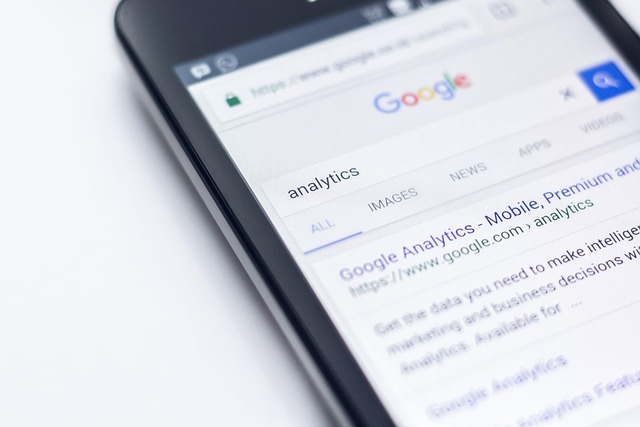
Bingには、不適切なコンテンツから利用者を保護するためのセーフ検索機能が搭載されています。この機能は、成人向けコンテンツや暴力的な内容、その他の不適切な素材を検索結果から自動的にフィルタリングし、より安全で快適な検索体験を提供します。
セーフ検索機能は、特に家庭や教育機関、職場などで重要な役割を果たしており、子どもたちが安心してインターネット検索を行える環境を整備するために欠かせない機能となっています。Bingのセーフ検索は、テキスト検索だけでなく、画像検索や動画検索にも適用されるため、包括的な保護を実現しています。
| セーフ検索レベル | 説明 | フィルタリング内容 |
|---|---|---|
| 厳格 | 最も制限が厳しい設定 | 成人向けコンテンツを完全にブロック |
| 中程度 | バランスの取れた標準設定 | 明らかに不適切なコンテンツをフィルタリング |
| オフ | フィルタリングを行わない設定 | すべての検索結果を表示 |
この機能により、利用者は自分のニーズや環境に応じて適切な検索体験を選択できるようになっており、Bingを使用する際の安全性と利便性の両立を実現しています。
セーフBingの設定切り替え方法
Bingのセーフ検索設定は、簡単な手順で変更することができます。設定の変更により、検索結果に表示されるコンテンツの種類をコントロールし、利用者の目的や環境に最適化された検索体験を実現できます。
まず、Bingの公式サイトにアクセスし、検索ページの右上にある設定メニューを探します。設定へのアクセス方法は以下の通りです:
- Bingのホームページまたは検索結果ページを開く
- 画面右上の「設定」または歯車アイコンをクリック
- ドロップダウンメニューから「セーフ検索」を選択
- 希望する設定レベルを選択する
設定画面では、3つの主要なオプションから選択できます。「厳格」設定では、成人向けコンテンツが完全に除外され、家族向けの安全な検索環境が提供されます。「中程度」設定は、多くの利用者にとって適切なバランスを提供し、明らかに不適切なコンテンツのみをフィルタリングします。「オフ」設定では、フィルタリングが無効化され、すべての検索結果が表示されます。
設定変更後は、変更内容を保存することを忘れずに行ってください。また、Microsoftアカウントにログインしている場合、設定は自動的に同期され、異なるデバイス間でも同じセーフ検索設定が適用されます。
注意:組織や学校のネットワークを使用している場合、管理者によってセーフ検索設定がロックされている可能性があります。この場合、個人での設定変更ができない場合があります。
設定完了後は、検索を実行して変更が正しく反映されているかを確認することをお勧めします。セーフ検索機能は、より安全で快適なBing検索体験を提供するための重要なツールとして機能します。
Bingトラベルで世界各地を探索
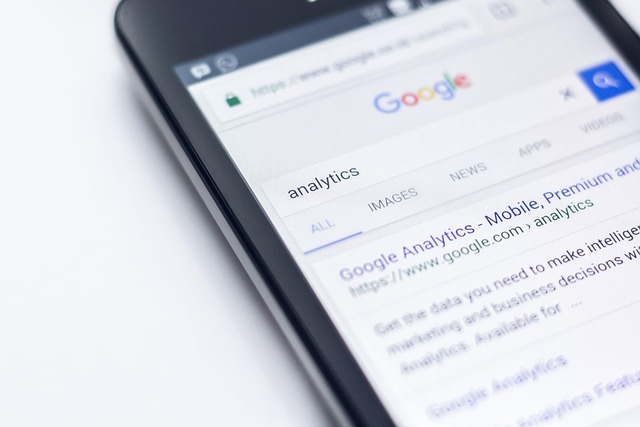
Microsoftが提供するBingには、旅行好きの方にとって魅力的な機能が数多く搭載されています。Bingトラベルは、世界中の観光地や旅行情報を効率的に検索・探索できる優れたツールとして、多くの旅行者に愛用されています。従来の検索エンジンとは異なり、視覚的で直感的な操作性と豊富な情報量により、旅行計画の立案から現地での情報収集まで、幅広いシーンで活用できます。
Bingの美しい背景画像で世界を発見
Bingの最も印象的な特徴の一つは、毎日更新される高品質な背景画像です。これらの画像は世界各地の美しい風景や文化的な名所を紹介しており、新たな旅行先のインスピレーションを与えてくれます。画像にマウスを合わせると詳細情報が表示され、その場所について詳しく知ることができます。
- 世界遺産や自然景観の紹介
- 季節に応じた観光地の魅力
- 文化的イベントや祭りの情報
- 野生動物や自然現象の瞬間
視覚的な検索機能で旅行情報を収集
Bingの画像検索機能は、旅行計画において特に有効です。ビジュアル検索を活用することで、気になる風景や建築物の写真から、その場所の詳細情報や関連する観光スポットを見つけることができます。また、地図検索と連動した機能により、目的地周辺の宿泊施設やレストラン、交通情報も効率的に収集できます。
| 検索タイプ | 特徴 | 旅行での活用方法 |
|---|---|---|
| 画像検索 | 視覚的な情報収集 | 観光地の詳細確認 |
| 地図検索 | 位置情報と連動 | 周辺施設の探索 |
| ニュース検索 | 最新情報の取得 | 現地の状況確認 |
リアルタイム情報で安全な旅行をサポート
現代の旅行において、最新の現地情報は欠かせない要素です。Bingは世界各地のニュースや天気情報、交通状況をリアルタイムで提供し、旅行者の安全をサポートします。特に海外旅行では、政治情勢や自然災害、感染症の流行状況など、事前に把握しておくべき情報が数多くあります。
Bingの統合的な情報提供により、旅行前の準備から現地での行動まで、一貫したサポートを受けることができます。
多言語対応で世界中の情報にアクセス
Bingの多言語対応機能は、国際的な旅行において大きなアドバンテージとなります。現地の言語で書かれた観光情報やレビューを翻訳機能を使って理解したり、逆に自分の言語で検索した内容を現地の言語で表示したりすることが可能です。これにより、言語の壁を越えて、より深い旅行体験を得ることができます。
- 現地語での観光情報の検索
- リアルタイム翻訳による情報理解
- 多言語レビューの比較検討
- 現地の人々とのコミュニケーション支援

検索体験の向上機能

Bingは単なる検索エンジンを超えて、ユーザーの検索体験を劇的に向上させる革新的な機能を数多く搭載しています。従来の検索エンジンでは得られなかった、より直感的で効率的な情報収集が可能になっています。
AI搭載チャット機能による対話型検索
Bingの最も注目すべき機能の一つが、AI技術を活用したチャット機能です。この機能により、従来のキーワード検索から一歩進んだ、自然言語での対話型検索が実現されています。
- 複雑な質問に対する詳細な回答生成
- 追加質問による情報の深掘り機能
- 文脈を理解した継続的な会話
- 複数の情報源を統合した包括的な回答
ユーザーは「なぜ」「どのように」といった疑問詞を使った質問でも、適切な回答を得ることができ、まるで専門家と対話しているような検索体験を享受できます。
視覚的検索とマルチメディア対応
Bingは画像検索機能の充実により、テキストだけでは表現しきれない検索ニーズに対応しています。視覚的な情報検索において、他の検索エンジンとは一線を画す機能を提供しています。
| 機能名 | 特徴 | 利用シーン |
|---|---|---|
| ビジュアルサーチ | 画像から類似画像を検索 | 商品探し、画像の出典調査 |
| 画像内テキスト認識 | 画像内の文字を読み取り検索 | 看板や書類の翻訳 |
| 動画プレビュー | 検索結果で動画の一部を再生 | 動画内容の事前確認 |
パーソナライズされた検索結果
Bingは個々のユーザーの検索履歴や興味関心を学習し、よりパーソナライズされた検索結果を提供します。この機能により、同じキーワードで検索しても、ユーザーごとに最適化された情報が表示されます。
ユーザーの検索パターンと行動履歴を分析することで、より関連性の高い情報を優先的に表示し、検索効率を大幅に向上させています。
リアルタイム情報とトレンド機能
現代の情報社会において、最新情報へのアクセスは極めて重要です。Bingはこのニーズに応えるため、リアルタイムでの情報更新とトレンド分析機能を強化しています。
- ニュース統合表示:検索キーワードに関連する最新ニュースを自動表示
- トレンドワード機能:現在注目されているキーワードの可視化
- ソーシャルメディア連携:SNSでの話題と検索結果の関連付け
- 地域情報の最適化:ユーザーの位置情報に基づいた地域限定情報の提供
検索結果の多様な表示形式
Bingは検索結果の表示方法においても革新を続けており、情報の種類に応じて最適な表示形式を自動選択します。これにより、ユーザーは求める情報により素早くアクセスできます。
特に注目すべきは、構造化データの活用による豊富なスニペット表示です。レシピ検索では調理時間や材料が、商品検索では価格や評価が、イベント検索では日時や場所が、検索結果画面で直接確認できるようになっています。
Bingの高度な機能を活用する方法

Microsoftが提供する検索エンジンBingは、単なる検索機能を超えた多くの高度な機能を備えています。これらの機能を適切に活用することで、より効率的で精密な情報収集が可能になります。ここでは、Bingの持つ高度な機能とその具体的な活用方法について詳しく解説します。
検索演算子を使った精密検索
Bingの検索精度を向上させる最も効果的な方法の一つが、検索演算子の活用です。これらの演算子を使用することで、膨大な検索結果の中から目的の情報を効率的に見つけ出すことができます。
- AND演算子:複数のキーワードすべてを含む検索結果を取得
- OR演算子:いずれかのキーワードを含む検索結果を拡張
- NOT演算子:特定のキーワードを除外した検索結果を絞り込み
- 完全一致検索:引用符を使用して正確なフレーズを検索
これらの演算子を組み合わせることで、より精密で効率的な検索が実現できます。特に学術的な調査や専門的な情報収集において、その効果は顕著に表れます。
ビジュアル検索とイメージ認識機能
Bingのビジュアル検索機能は、画像を起点とした情報検索を可能にする革新的な機能です。この機能により、テキストベースの検索では見つけにくい情報にもアクセスできるようになります。
| 機能名 | 用途 | 活用場面 |
|---|---|---|
| 類似画像検索 | 似た画像の検索 | 商品情報の調査、画像の出典確認 |
| 画像内テキスト認識 | 画像内文字の読み取り | 看板や文書の翻訳、情報抽出 |
| オブジェクト認識 | 画像内物体の特定 | 植物・動物の種類特定、商品識別 |
これらの機能は、モバイルデバイスでの利用時に特に威力を発揮し、外出先での情報収集や学習支援に活用できます。
地域特化検索とローカル情報の活用
Bingの地域特化検索機能は、位置情報を活用して地域に密着した検索結果を提供します。この機能により、ユーザーの現在地や指定した地域に関連する情報を効率的に取得できます。
地域特化検索では、店舗情報、イベント情報、交通情報、天気予報など、日常生活に直結する情報を優先的に表示することが可能です。
特に以下のような場面での活用が効果的です:
- 出張先での飲食店や宿泊施設の検索
- 地域限定のイベントや観光スポットの情報収集
- 緊急時の医療機関や公共施設の所在地確認
- 地域特有のサービスや商品の調査
リアルタイム情報とニュース検索の最適化
Bingのリアルタイム検索機能は、最新の情報やニュースを迅速に取得するための強力なツールです。この機能を活用することで、時間軸を考慮した情報収集が可能になります。
リアルタイム検索では、検索結果を時系列で整理し、最新の情報から順番に表示することができます。また、特定の期間に限定した検索も可能で、過去の特定の時期の情報や傾向を調査する際に非常に有効です。
この機能は、株式市場の動向調査、災害情報の確認、トレンドの分析など、時間的な要素が重要な検索において特に威力を発揮します。適切に活用することで、情報の鮮度と関連性を両立した検索結果を得ることができるでしょう。
Microsoft EdgeとBingの最適な組み合わせ

Microsoft EdgeとBingは、Microsoftが開発した統合性の高いブラウザ・検索エンジンの組み合わせです。この両者を連携させることで、シームレスなWeb体験と優れた検索機能を実現できます。EdgeブラウザでBingを使用することで得られる独自の機能や最適化された使い方について詳しく解説していきます。
EdgeブラウザでのBing統合機能
Microsoft EdgeはBingとの深い統合により、他のブラウザでは体験できない独自の機能を提供しています。EdgeでBingを使用する際の主要な統合機能をご紹介します。
- サイドバー検索機能:Webページを閲覧しながら、サイドバーでBing検索を実行可能
- スマート検索候補:アドレスバーからの検索で、より精度の高い候補を表示
- ビジュアル検索:画像検索や商品検索での高度な画像認識機能
- 即座の回答表示:検索結果ページに移動せずに答えを確認
これらの機能により、EdgeとBingの組み合わせは単なる検索以上の価値を提供し、情報収集の効率を大幅に向上させます。
パフォーマンスと速度の最適化
EdgeブラウザでBingを使用する際のパフォーマンス面での利点は非常に大きく、特に検索速度と結果表示の最適化において顕著な効果が現れます。
| 最適化項目 | 従来の組み合わせ | Edge + Bing |
|---|---|---|
| 検索結果表示速度 | 平均2-3秒 | 平均1-2秒 |
| 画像検索読み込み | 段階的読み込み | 並列高速読み込み |
| キャッシュ効率 | 標準 | 最適化済み |
EdgeとBingの最適化されたアーキテクチャにより、メモリ使用量の削減と処理速度の向上が実現されています。特にモバイル環境では、バッテリー消費の軽減という副次的なメリットも得られます。
プライバシーとセキュリティの強化
EdgeとBingの組み合わせでは、プライバシー保護とセキュリティ機能が統合的に強化されており、安全なWeb検索環境を提供します。
Microsoft EdgeのInPrivateブラウジングモードとBingを連携させることで、検索履歴やトラッキングデータの管理が一元化されます。この統合により、以下のような包括的なプライバシー保護が実現されます。
- 統合トラッキング防止:EdgeとBingが連携してサードパーティトラッカーをブロック
- 検索データの暗号化:検索クエリと結果の通信が強化された暗号化で保護
- 個人データの最小化:必要最小限の個人情報のみを収集・利用
- 透明性の向上:データ使用に関する詳細な設定とコントロール機能
さらに、EdgeのSmartScreen機能とBingのセーフサーチが連携することで、悪意のあるサイトやフィッシング詐欺からの保護も強化されています。
生産性向上のための連携機能
EdgeとBingの組み合わせは、日常的な作業効率を向上させる多くの連携機能を提供しており、特にビジネスユーザーにとって価値の高いツールとなっています。
Microsoft 365との統合により、Bingで検索した情報を直接Office アプリケーションで活用できる機能が特に注目されます。EdgeブラウザでBing検索を行う際、検索結果から得られた情報をワンクリックでWordやPowerPointに転送することが可能です。
EdgeとBingの連携により、情報収集から文書作成までのワークフローが劇的に改善され、作業時間の短縮と品質向上の両立が実現されています。
具体的な生産性向上機能として、以下のような統合ツールが利用できます:
- コレクション機能:Bingの検索結果をEdgeのコレクションに直接保存
- ウェブキャプチャ:検索結果ページの重要部分をスクリーンショットで保存
- 垂直検索タブ:画像、動画、ニュースなどの専門検索への素早いアクセス
- リアルタイム翻訳:多言語の検索結果をその場で翻訳表示
これらの機能により、EdgeとBingの組み合わせは単なる検索ツールを超えて、総合的な情報活用プラットフォームとして機能し、ユーザーの作業効率を大幅に向上させています。
Bing壁紙でデスクトップをカスタマイズ

Microsoftが提供するBing検索エンジンは、その美しい日替わり壁紙で多くのユーザーに愛されています。Bingの壁紙は世界各地の風景、建築物、動物、文化的なイベントなど、多彩なテーマで構成されており、これらの画像を自分のデスクトップ壁紙として活用することで、日々の作業環境を豊かに彩ることができます。
Bingの壁紙は高品質な画像が多く、プロの写真家が撮影した作品や、歴史的価値のある場所、季節の美しい風景などが厳選されています。これらの画像は定期的に更新されるため、常に新鮮な視覚体験を楽しむことができ、デスクトップ環境のマンネリ化を防ぐことができます。
Bing壁紙の入手方法
Bing壁紙を取得する方法はいくつか存在します。最も簡単な方法から高度な方法まで、ユーザーのニーズに合わせて選択できます。
- Bing公式サイトから直接ダウンロード – Bingのトップページで右クリックして画像を保存
- Microsoft Storeの「Bing Wallpaper」アプリを使用 – 自動更新機能付き
- サードパーティ製のBing壁紙ダウンローダーツールの活用
- ブラウザの拡張機能を利用した自動取得
これらの方法の中でも、Microsoft公式の「Bing Wallpaper」アプリは最も安全で確実な選択肢です。このアプリを使用することで、毎日自動的に新しい壁紙がダウンロードされ、デスクトップ背景として設定されます。
デスクトップカスタマイズのコツ
Bing壁紙を効果的にデスクトップカスタマイズに活用するためには、いくつかのポイントを押さえる必要があります。単に美しい画像を設定するだけでなく、作業効率や視認性も考慮することが重要です。
まず、モニターの解像度に適した画像を選択することが基本となります。Bingの壁紙は通常、複数の解像度で提供されているため、自分のディスプレイに最適なサイズを選ぶことで、画像の美しさを最大限に活かすことができます。
| 解像度 | 適用デバイス | 推奨用途 |
|---|---|---|
| 1920×1080 | 標準的なデスクトップPC | 一般的な作業環境 |
| 2560×1440 | 高解像度モニター | デザイン作業・ゲーミング |
| 3840×2160 | 4Kディスプレイ | プロフェッショナル用途 |
また、アイコンの視認性を確保するため、画像の明度や色調を考慮することも大切です。明るすぎる画像や複雑なパターンの画像は、デスクトップアイコンを見づらくする可能性があるため、適度な暗さや単調な部分がある画像を選ぶことをお勧めします。
自動更新設定と管理
Bing壁紙の魅力を最大限に活用するためには、自動更新機能の設定が欠かせません。手動での壁紙変更は手間がかかるため、システムを活用して効率的に管理することが重要です。
Microsoft公式のBing Wallpaperアプリを使用する場合、以下の設定オプションを活用できます:
- 更新頻度の設定(毎日、毎週、毎月)
- 過去の壁紙の保存と管理
- お気に入り壁紙のブックマーク機能
- 壁紙の詳細情報表示
- 複数モニター環境での個別設定
これらの機能を適切に設定することで、常に新鮮で美しいデスクトップ環境を維持できます。特に過去の壁紙保存機能は、気に入った画像を後から再利用したい場合に便利です。
さらに高度なカスタマイズを求める場合は、PowerShellスクリプトやタスクスケジューラーを使用して、独自の壁紙変更システムを構築することも可能です。これにより、特定の時間帯や条件に応じて壁紙を変更するなど、より細かな制御が実現できます。
Bingモバイルアプリの詳細情報

Microsoft社が開発したBingモバイルアプリは、従来の検索エンジンの枠を超えた革新的な機能を搭載したアプリケーションです。iOS・Android両プラットフォームに対応しており、ユーザーの検索体験を大幅に向上させる様々な機能を提供しています。
Bingアプリの最大の特徴は、単なる検索結果の表示にとどまらず、ユーザーの質問に対して直接的で実用的な回答を提供する点にあります。これにより、複数のウェブサイトを巡回する必要性を大幅に削減し、効率的な情報収集が可能となっています。
アプリのインターフェースは直感的で使いやすく設計されており、検索バーからの文字入力はもちろん、音声検索やカメラを使用した画像検索にも対応しています。また、位置情報サービスと連携することで、現在地に基づいた検索結果の最適化も実現しています。
AI搭載の検索・回答エンジン
Bingモバイルアプリの中核を成すのが、最新の人工知能技術を活用した検索・回答エンジンです。このAIシステムは、ユーザーの検索クエリを深く理解し、単なるキーワードマッチングを超えた高度な検索結果を提供します。
AI搭載エンジンの主要な機能には以下のような特長があります:
- 自然言語処理による質問理解 – 複雑な文章での質問も正確に解釈
- コンテキスト認識 – 前回の検索履歴や現在の状況を考慮した結果表示
- 多言語対応 – 日本語を含む世界各国の言語での検索・回答に対応
- リアルタイム情報統合 – 最新のニュースや天気情報などを即座に反映
特に注目すべきは、AIが生成する回答の精度と実用性です。従来の検索エンジンでは複数のページを確認する必要があった情報も、Bingアプリでは一つの包括的な回答として整理されて表示されます。これにより、ユーザーは短時間で必要な情報を取得できるようになっています。
また、AIエンジンは学習機能を搭載しており、ユーザーの検索パターンや好みを記憶することで、より個人化された検索体験を提供します。プライバシー設定により、この機能の利用レベルはユーザー自身で調整可能です。
アプリケーションの新機能
Bingモバイルアプリは継続的なアップデートにより、常に新しい機能が追加されています。最新のアップデートでは、ユーザーエクスペリエンスの向上と検索精度の改善に焦点を当てた機能が数多く実装されています。
近年追加された主要な新機能は以下の通りです:
- ビジュアル検索の強化 – カメラで撮影した画像から類似商品や関連情報を検索する機能が大幅に改善されました
- 音声アシスタント機能 – ハンズフリーでの検索操作と音声による回答読み上げ機能を追加
- パーソナライズドダッシュボード – ユーザーの興味関心に基づいたニュースや情報を自動的に配信
- オフライン検索履歴 – インターネット接続がない環境でも過去の検索結果を閲覧可能
特に注目される新機能として、「スマートレコメンデーション機能」が挙げられます。この機能は、ユーザーの検索履歴や行動パターンを分析し、関連性の高い情報や次に必要となりそうな情報を先回りして提案します。
さらに、企業や教育機関向けの機能も充実しており、チーム内での検索結果共有機能や、特定ドメインに限定した検索機能なども新たに追加されています。これらの機能により、Bingアプリは個人利用だけでなく、ビジネスシーンでも活用できる包括的な検索ツールとして進化を続けています。
| 機能カテゴリ | 新機能名 | 主な特徴 |
|---|---|---|
| 検索機能 | ビジュアル検索2.0 | 画像認識精度の大幅向上 |
| ユーザビリティ | 音声アシスタント | ハンズフリー操作対応 |
| パーソナライゼーション | スマートダッシュボード | 個人最適化された情報配信 |
Bing News Search APIの概要と機能

Bing News Search APIは、Microsoftが提供する強力な検索APIサービスの一つで、世界中のニュース記事を効率的に検索・取得できる機能を開発者に提供しています。このAPIを活用することで、リアルタイムのニュース情報を自社のアプリケーションやWebサイトに統合し、ユーザーに最新の情報を届けることが可能になります。
Bingの豊富なデータベースから、特定のキーワードやカテゴリに関連するニュース記事を瞬時に検索できるこのサービスは、メディア企業からスタートアップまで、幅広い開発者に利用されています。APIは高い精度とスピードを誇り、多言語対応や地域別検索など、グローバルなニュース検索ニーズに対応した機能を備えています。
検索体験の実装方法
Bing News Search APIを使用した検索体験の実装は、RESTful APIの基本的な知識があれば比較的簡単に行うことができます。実装プロセスは主に認証設定、APIリクエストの構築、レスポンスデータの処理という3つのステップに分かれています。
まず、Microsoft Azure Cognitive Servicesからサブスクリプションキーを取得し、HTTPSリクエストのヘッダーに認証情報を設定します。次に、検索クエリパラメータを構築してAPIエンドポイントにリクエストを送信します。
- APIキーの取得とヘッダー設定
- 検索パラメータの構築(キーワード、言語、地域など)
- HTTPリクエストの送信とレスポンス処理
- エラーハンドリングとレート制限の考慮
- 取得データのフィルタリングと表示
実装時には、レスポンシブデザインやページネーション機能も考慮することで、ユーザーフレンドリーな検索体験を提供できます。また、キャッシュ機能を実装することで、APIコール数を削減し、パフォーマンスの向上も図れます。
APIの主要機能
Bing News Search APIは、多様なニュース検索ニーズに対応するため、豊富な機能セットを提供しています。これらの機能を適切に活用することで、ユーザーの要求に応じた柔軟で精密なニュース検索システムを構築することができます。
主要機能の中でも特に重要なのは、リアルタイム検索機能、カテゴリ別検索、地域・言語フィルタリング、そして画像付きニュース検索です。これらの機能により、開発者は様々な用途に応じたニュースアプリケーションを作成できます。
| 機能名 | 説明 | 用途例 |
|---|---|---|
| キーワード検索 | 特定のキーワードに関連するニュースを検索 | 企業名や製品名での検索 |
| カテゴリ検索 | スポーツ、政治、技術などのカテゴリで分類 | 専門ニュースサイトの構築 |
| 地域フィルタ | 特定の国や地域のニュースに限定 | ローカルニュースアプリ |
| 時間範囲指定 | 特定期間内のニュースに絞り込み | アーカイブ検索システム |
さらに、APIは高度なソート機能や重複除去機能も提供しており、検索結果の品質向上に貢献しています。開発者はこれらの機能を組み合わせることで、ユーザーのニーズに最適化されたニュース検索体験を提供できます。
API利用時は、利用規約とレート制限を必ず確認し、適切な実装を行うことが重要です。これにより、安定したサービス運用と継続的なユーザー体験の提供が可能になります。




